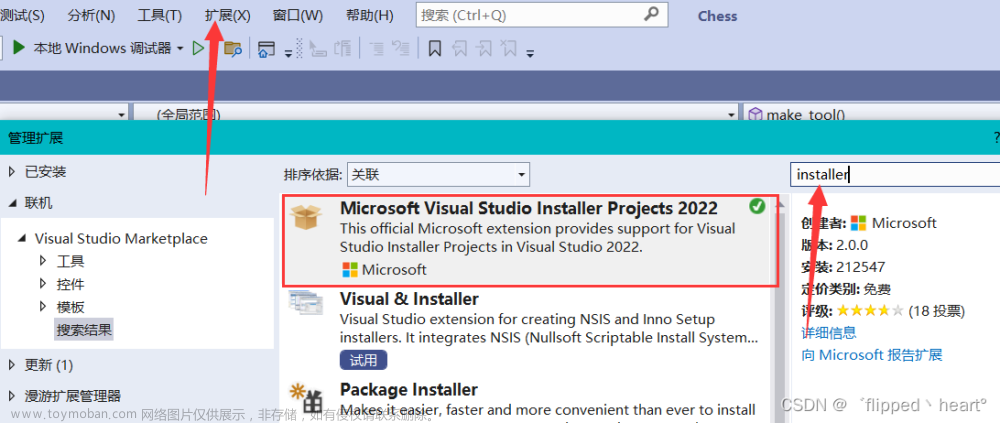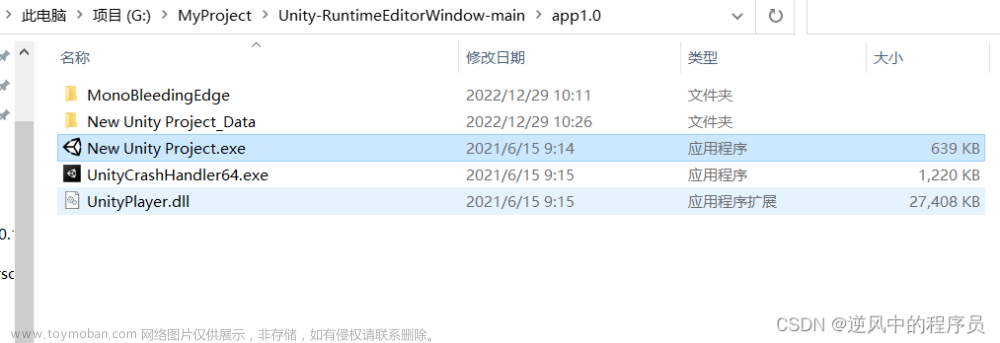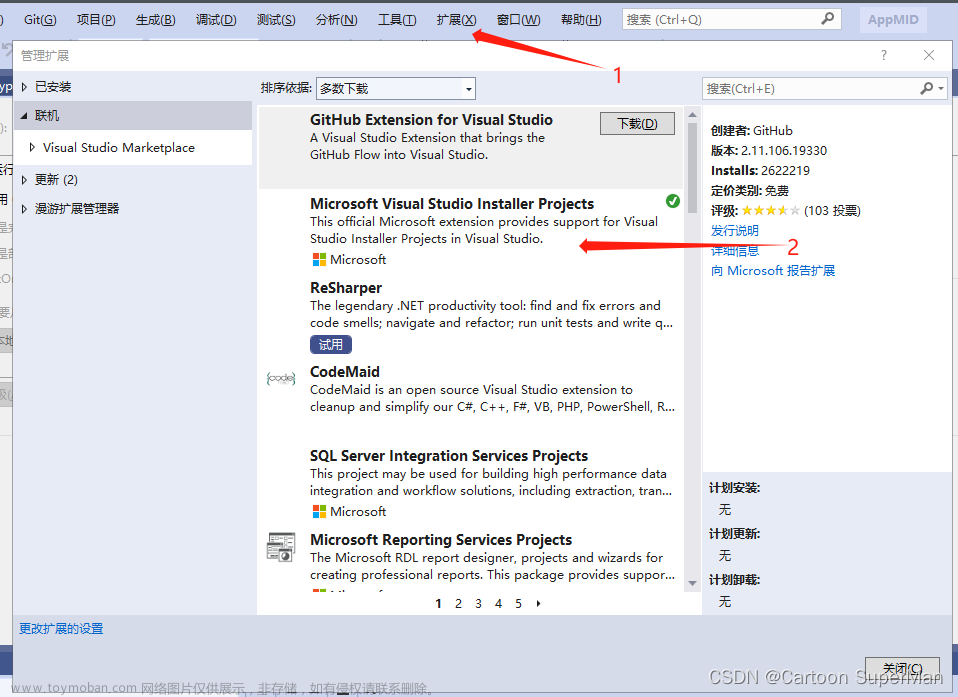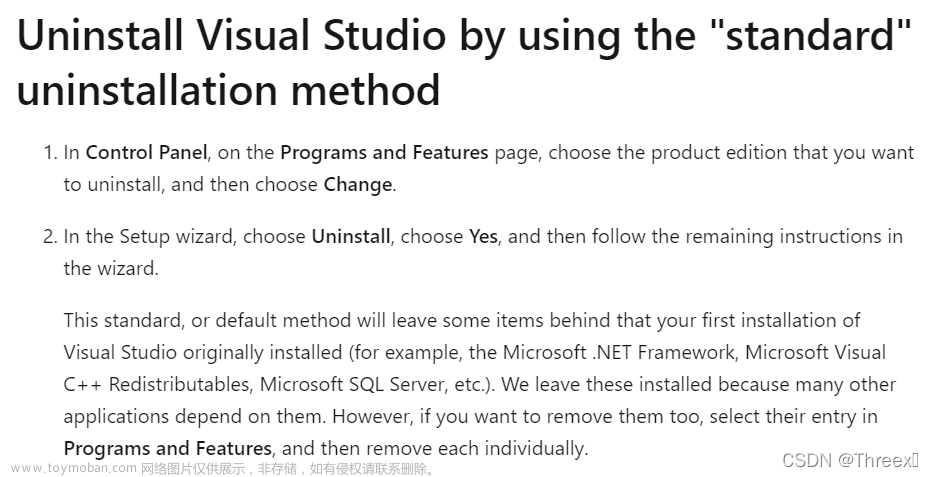Visual Studio 打包和安装 exe
小型项目(无复杂的库) //VS2022 作为演示平台
1.解决方案配置 = Release
2.解决发案平台 = (X64) //更具需要所选择
3.解决方案资源管理器->需要打包的项目->右击项目->属性
配置属性(项目属性页)* //配置©: 活动(Release) 平台§: (活动(X64))
*高级->MFC 的使用->切换[静态库种使用MFC]
*C/C++->代码生成->运行库->多线程(/MT)



项目重新编译
编译后你项目存放的解决方案中会获得项目名字.exe
路径: 解决方案路径\x64\Release\项目名字.exe
打包可安装的 exe
点击扩展->管理扩展->搜索[Microsoft Visual Studio Installer Projects] //(Microsoft)标签的
重启 VS 等待安装完成后启动 VS
解决方案资源管理器->[右击]解决方案"项目名称"->添加->新建项目
添加新项目
*搜索[Setup Project]->选择Setup Project-> 点击[下一步]
*设置项目名称和项目路径->点击[创建] //按自己喜好



FileSystem(打包项目名称)界面 exe
[右击]Appliction Folder->Add->文件
[全选]选择需要打包的文件
[右击]Appliction Folder->[右击]->Add->项目输出项目输出
*项目{P}: 选择需要打包的项目
*选择: 主输出
_配置: (活动) //可以自定义模式
_[左击]确定
添加快捷方式
[右击]Appliction Folder->[右击]主输出"项目名字"->Create Shortcut to 主输出"项目名字"
Shortcut to 主输出"项目名字" (Active) 这个文件[拖拽]->User’s Desktop //Shortcut to 主输出"项目名字" (Active)这个名字可以修改为你想要的程序名字
配置完成准备打包
解决方案资源管理器->[右击]打包的项目->重新生成
解决方案资源管理器->[右击]打包的项目->安装
可以发给别人的安装文件目录在
路径: 打包项目\Release\打包项目名字.msi文章来源:https://www.toymoban.com/news/detail-463732.html
报错: 此项目需要 MFC 库
安装MFC库: https://editor.csdn.net/md/?articleId=123041274文章来源地址https://www.toymoban.com/news/detail-463732.html
到了这里,关于Visual Studio 打包和安装 exe的文章就介绍完了。如果您还想了解更多内容,请在右上角搜索TOY模板网以前的文章或继续浏览下面的相关文章,希望大家以后多多支持TOY模板网!